Pokud se vám na počítači s Windows objevila hláška „d3dx9_43.dll nebyl nalezen“ nebo „d3dx9_43.dll chybí“, nejste sami. Mnoho uživatelů se s tímto problémem potýká při spouštění některých her nebo aplikací, které vyžadují DirectX 9. Tato knihovna je nezbytná pro správný chod her jako League of Legends, GTA, Guild Wars, Noire a dalších.
Někdy uživatelé omylem smažou tento .dll soubor a následně se jim zobrazí chybová zpráva o jeho nenalezení. Stejná chyba se může objevit i při problémech v systému. Nicméně, dobrá zpráva je, že se dá tento problém vyřešit. V tomto článku vás provedeme kroky, které vám pomohou opravit chybu „d3dx9_43.dll nebyl nalezen“ nebo „d3dx9_43.dll chybí“ ve Windows 10 a 11.
Co je vlastně ‚d3dx9_43.dll‘ a proč je tak důležitá?
D3dx9_43.dll je dynamicky propojovaná knihovna a je součástí balíku Microsoft DirectX. Tento soubor obsahuje různé DirectX knihovny, které jsou klíčové pro správný chod her a dalších multimediálních aplikací na vašem počítači.
Pokud D3dx9_43.dll chybí, může to vést k chybovým hláškám „d3dx9_43.dll chybí“ nebo „d3dx9_43.dll nebyl nalezen“.
Proč dochází k chybě d3dx9_43.dll chybí/nenalezen?
Pokud se vám tato chyba objevuje při každém pokusu o spuštění konkrétní aplikace, může to být způsobeno následujícími faktory:
- Zastaralá nebo poškozená instalace DirectX.
- Infekce virem nebo malwarem.
- Omylem smazaný DLL soubor.
- Neúplná nebo chybná instalace programu, který tento DLL soubor potřebuje.
- Hardwarové selhání nebo problémy s kompatibilitou grafické karty.
Existuje několik způsobů, jak tento problém vyřešit, od přeinstalování DirectX až po aktualizaci ovladačů grafické karty. Vyzkoušejte níže uvedená řešení a chyba d3dx9_43.dll by měla být odstraněna.
Restartujte počítač
Chyba „d3dx9_43.dll nebyl nalezen“ může být způsobena dočasnými problémy nebo programem běžícím na pozadí. V takových případech může jednoduchý restart počítače problém vyřešit. Zde je postup, jak restartovat počítač:
- Klikněte na nabídku Start systému Windows a vyberte ikonu Napájení.
- Z nabídky vyberte možnost Restartovat.
Přeinstalujte DirectX
Pokud máte zastaralou verzi DirectX, přeinstalace může problém vyřešit natrvalo. Následujte kroky pro přeinstalaci DirectX na vašem počítači:
- Přejděte na oficiální webovou stránku pro stažení instalačního programu Microsoft DirectX.
- Klikněte na tlačítko Stáhnout pro zahájení stahování.
- Po dokončení stahování spusťte instalační soubor.
- Dokončete instalaci podle pokynů na obrazovce.
- Restartujte počítač, aby se změny projevily.
Chcete-li ověřit, zda byl DirectX správně nainstalován, postupujte podle těchto kroků:
- Stiskněte klávesy Windows + R pro otevření dialogového okna Spustit.
- Do vyhledávacího pole zadejte příkaz „dxdiag“ a stiskněte Enter.
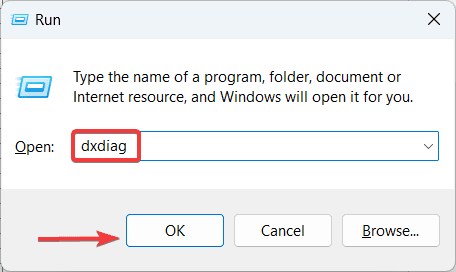
- V okně Diagnostický nástroj DirectX vyberte kartu Systém a zkontrolujte verzi nainstalovaného DirectX.
Odinstalujte problematickou aplikaci
Pokud se chyba „d3dx9_43.dll chybí“ objevuje při spuštění určité aplikace, může být problém s touto aplikací. Odinstalujte ji a zjistěte, zda se problém vyřeší. Postupujte takto:
- Klikněte na ikonu Windows na levé straně hlavního panelu.
- Z nabídky Start vyberte Nastavení.
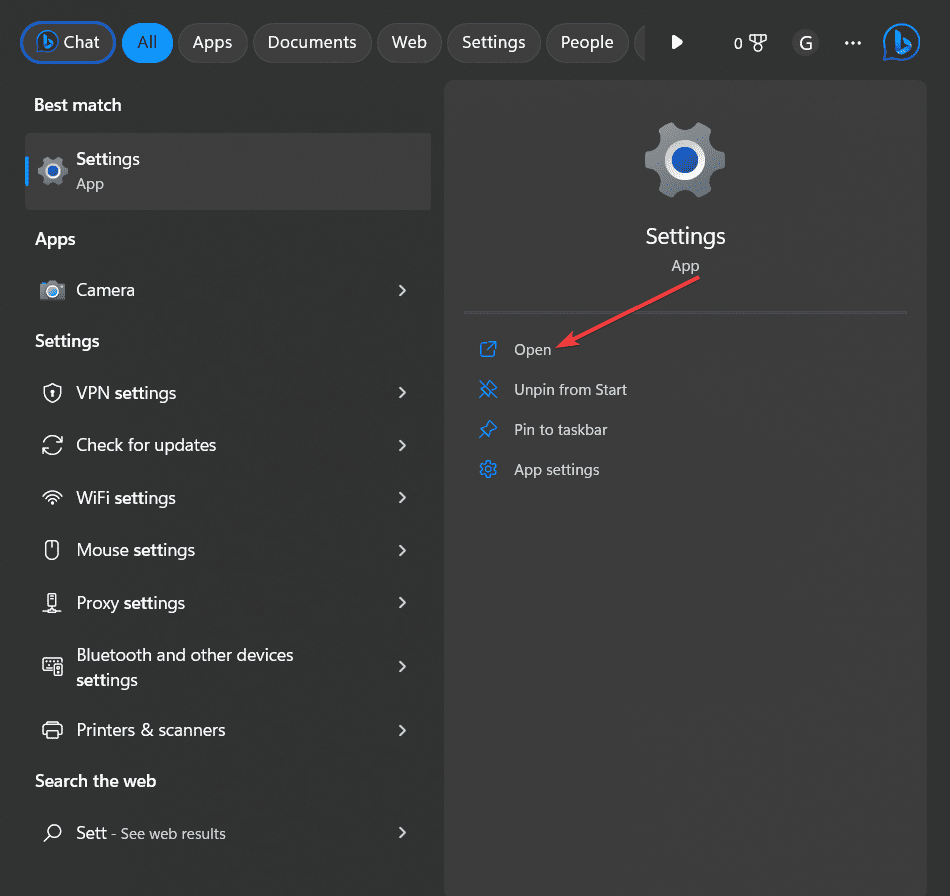
- V okně Nastavení klikněte na kartu Aplikace.
- Vyberte kartu Nainstalované aplikace.
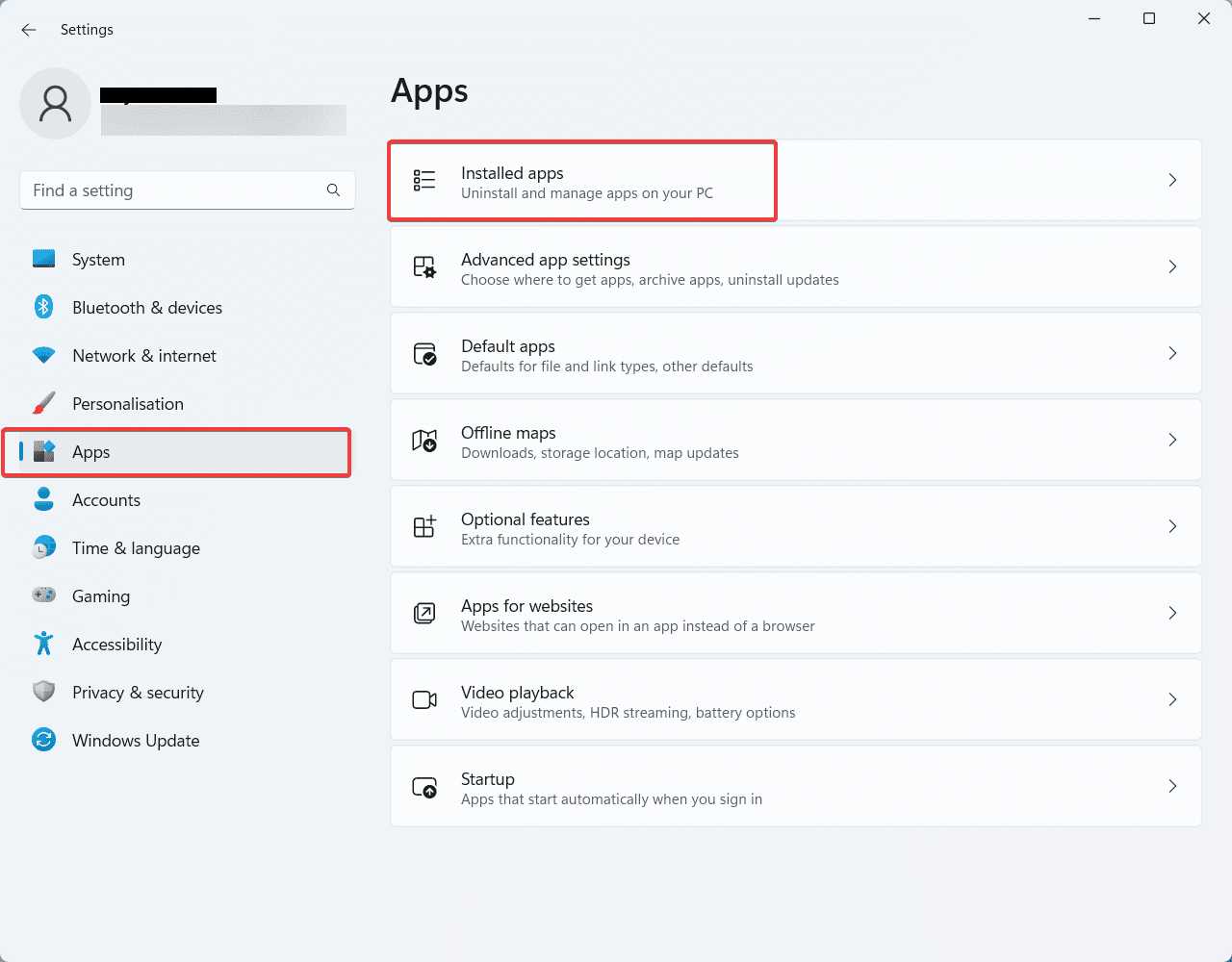
- Najděte v seznamu aplikaci, kterou chcete odinstalovat.
- Klikněte na tlačítko Další možnosti (…) u aplikace a vyberte možnost „Odinstalovat“.
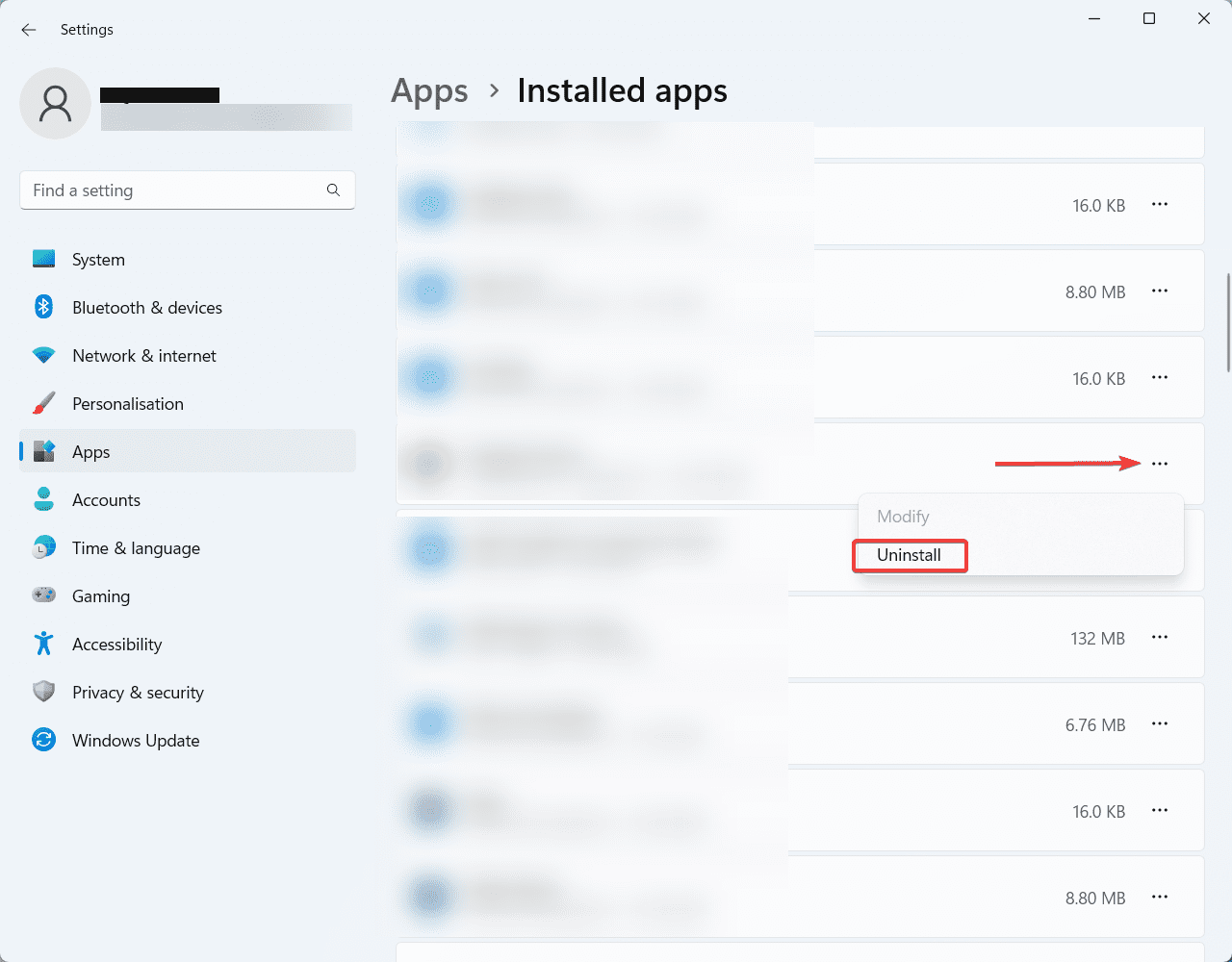
- Dokončete odinstalaci podle pokynů na obrazovce.
- Pokud se zobrazí výzva k restartu počítače, restartujte jej.
Spusťte kontrolu zabezpečení Windows
Chyba „d3dx9_43.dll chybí“ může být také způsobena viry nebo malwarem. Spusťte kontrolu zabezpečení systému Windows a odstraňte případný malware. Postupujte takto:
- Stiskněte klávesu Windows a zadejte „Zabezpečení Windows“.
- Otevřete Zabezpečení Windows z výsledků hledání.
- V levém panelu vyberte možnost Ochrana před viry a hrozbami.
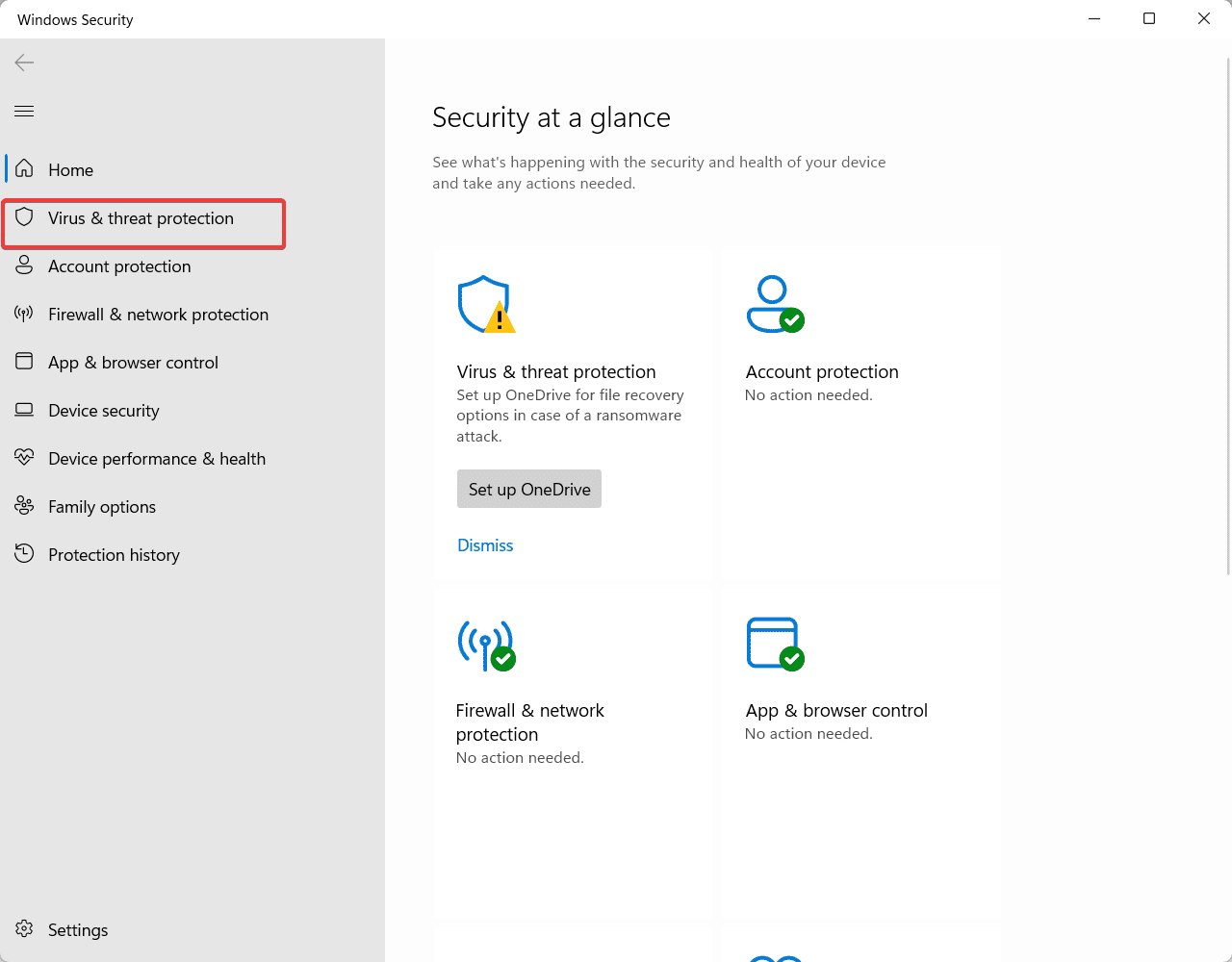
- V části Ochrana před viry a hrozbami klikněte na Možnosti kontroly.
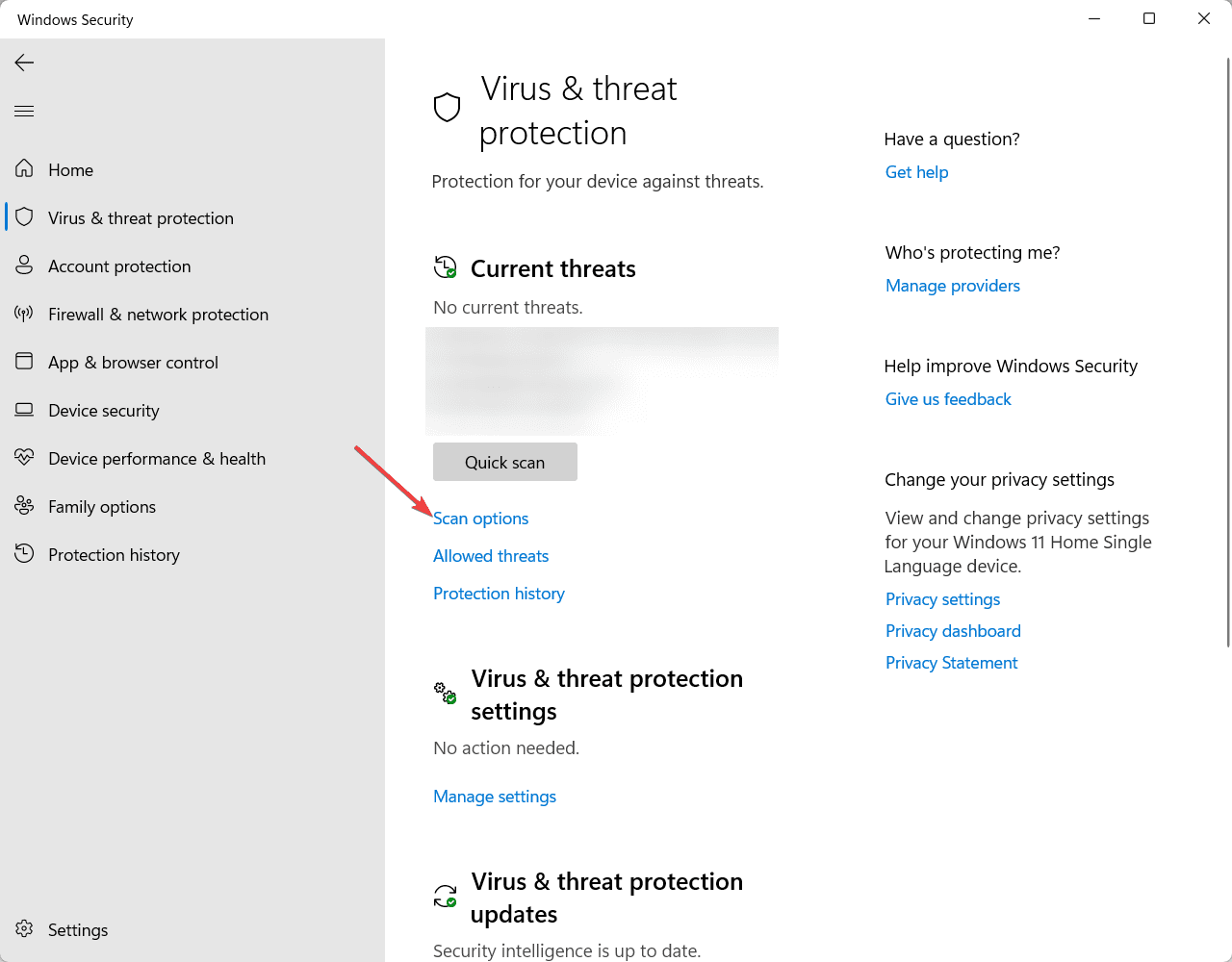
- Vyberte možnost Úplná kontrola.
- Klikněte na tlačítko Skenovat nyní.
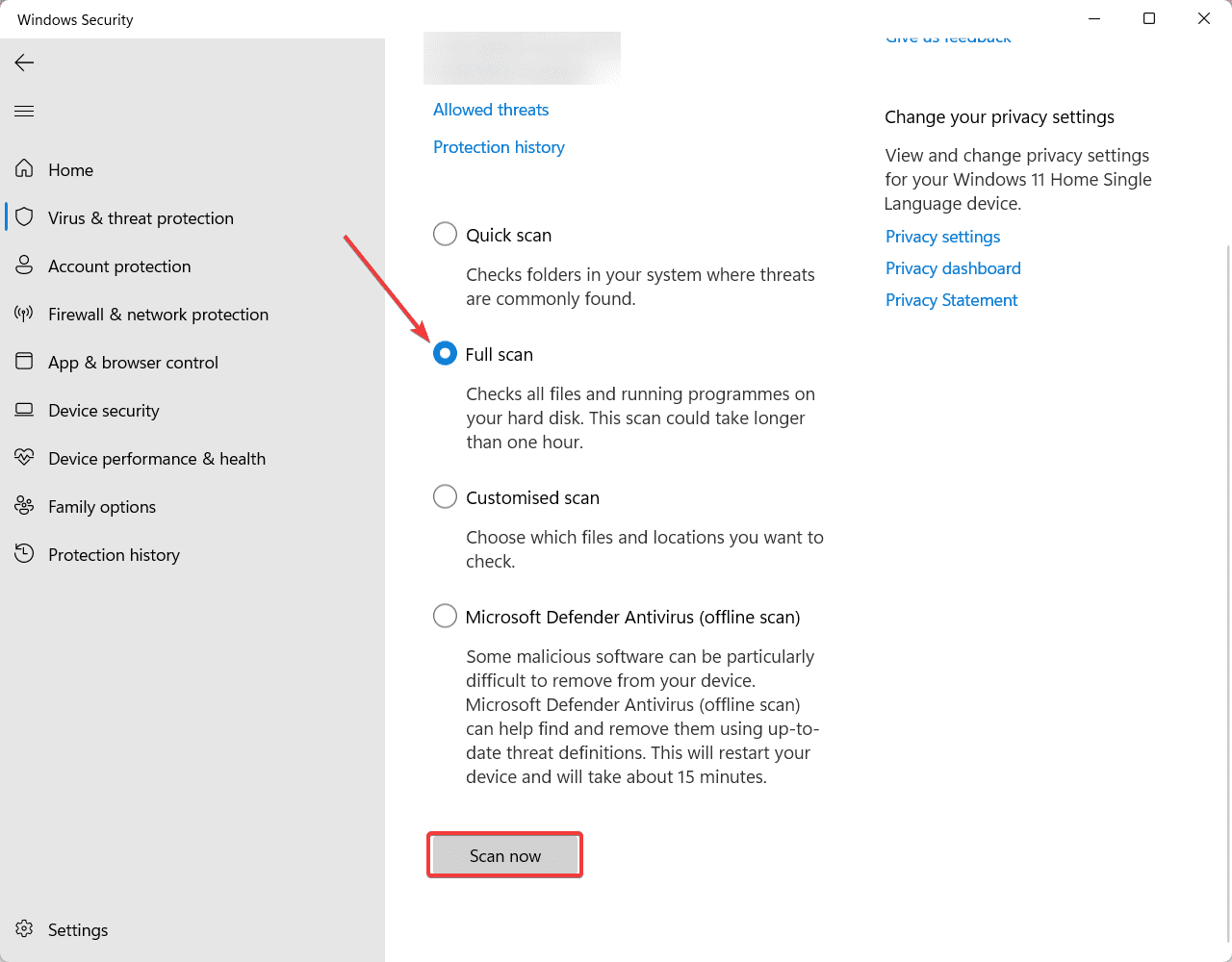
- Počkejte, až Zabezpečení Windows dokončí skenování a postupujte podle pokynů na obrazovce.
Aktualizujte ovladač grafické karty
Zastaralý ovladač grafické karty může být příčinou chyby „d3dx9_43.dll chybí“. Aktualizujte ovladač ručně a ověřte, zda se tím problém vyřeší. Postupujte podle těchto kroků:
- Klikněte pravým tlačítkem na logo Windows na hlavním panelu.
- Vyberte ze seznamu Správce zařízení.
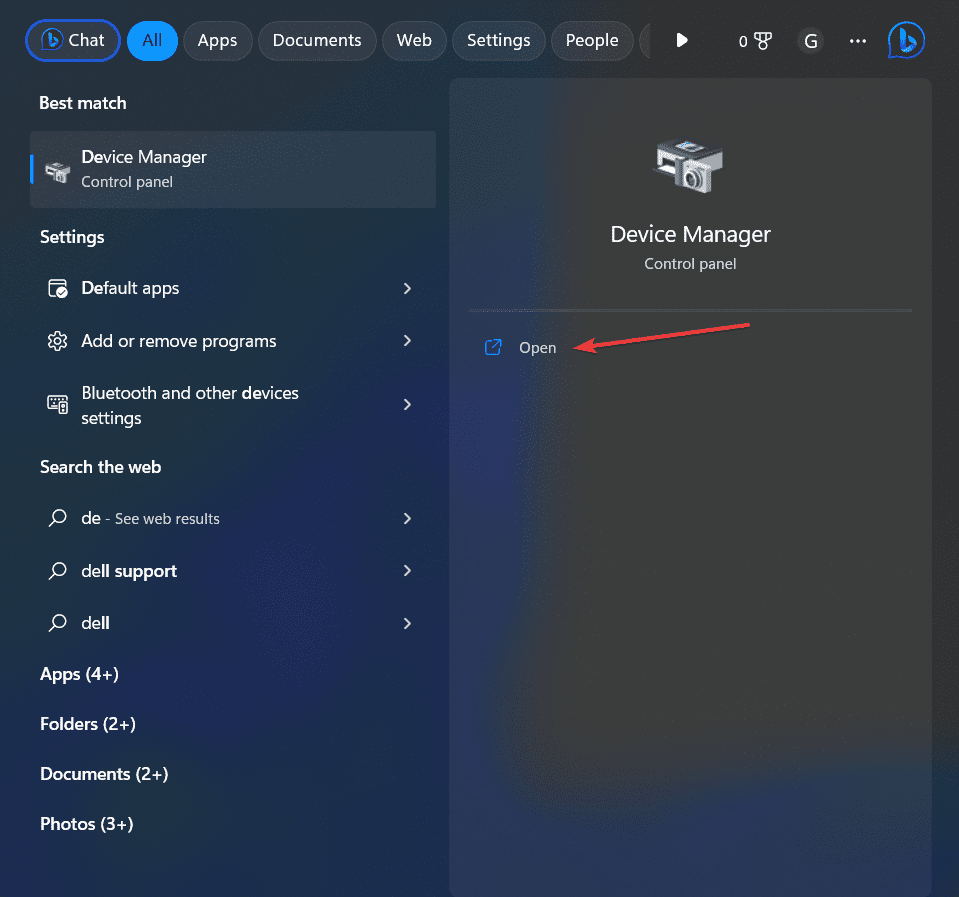
- Rozbalte kartu Grafické adaptéry.
- Klikněte pravým tlačítkem na grafický adaptér a vyberte Aktualizovat ovladač.
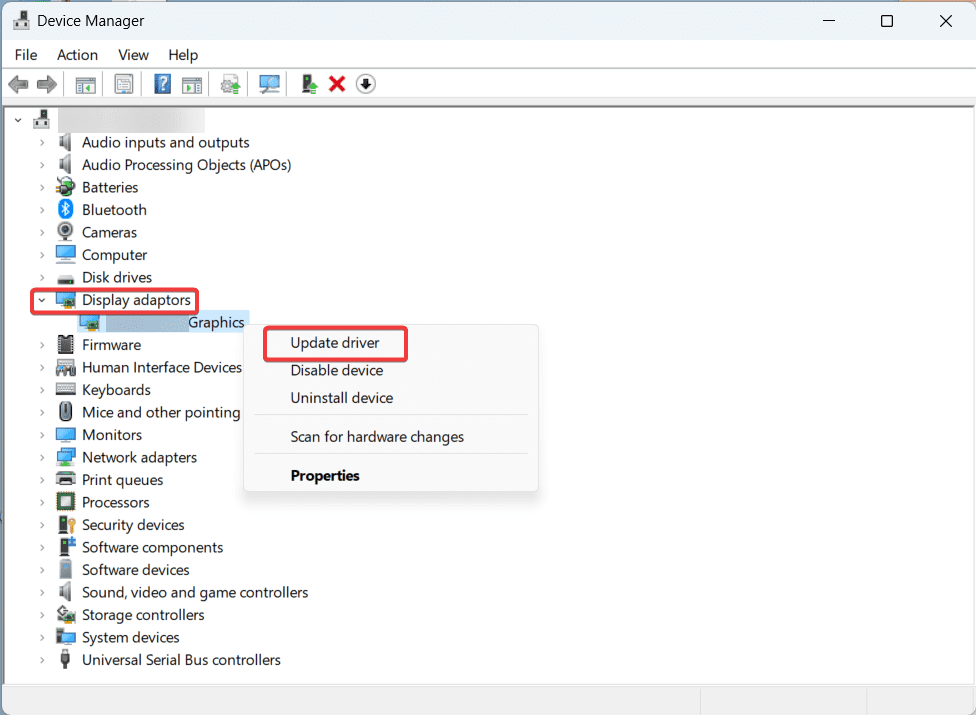
- Vyberte možnost Automaticky vyhledat ovladače.
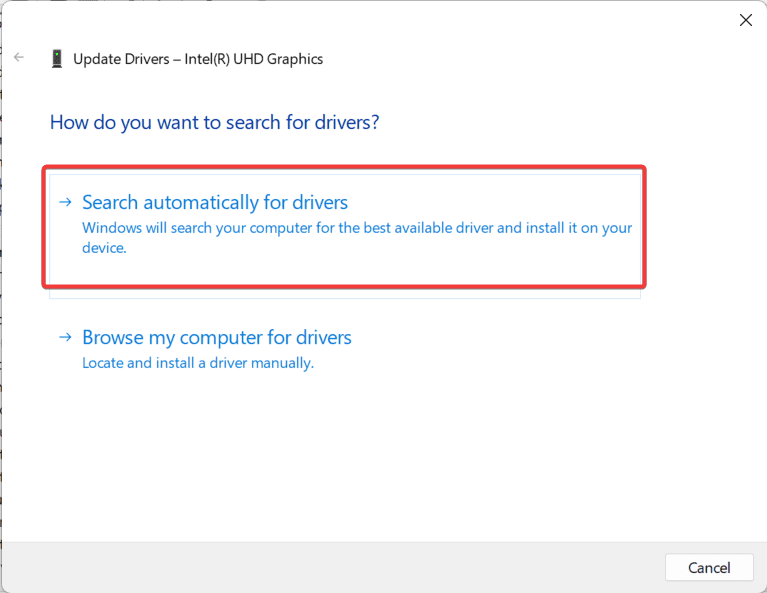
- Počkejte, až systém Windows dokončí hledání a instalaci aktualizací.
Spusťte skenování SFC a DISM
Chyba „d3dx9_43.dll chybí“ může být způsobena i poškozenými systémovými soubory. Spuštění skenování SFC a DISM vám pomůže tyto soubory opravit. Pro spuštění skenování postupujte následovně:
- Stiskněte klávesy Windows + X pro otevření nabídky Power User.
- Vyberte Terminál (Admin).
- Do okna příkazového řádku zadejte příkaz: sfc /scannow a stiskněte Enter.
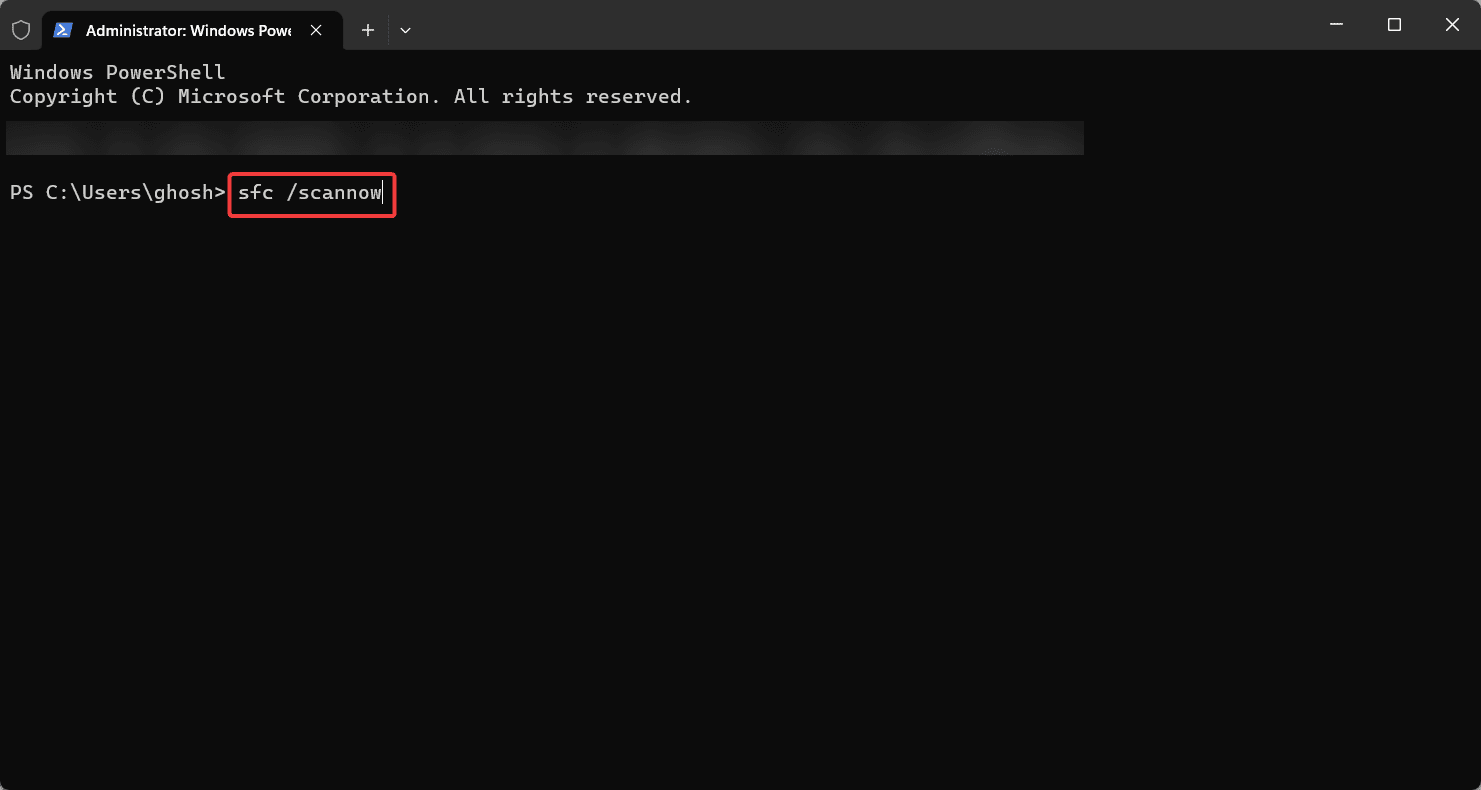
- Počkejte, až se skenování SFC dokončí.
Pokud se po skenování SFC chyba stále objevuje, pokračujte těmito kroky:
- Spusťte příkazový řádek jako správce.
- Zadejte příkaz: dism /Online /Cleanup-Image /ScanHealth a stiskněte Enter.
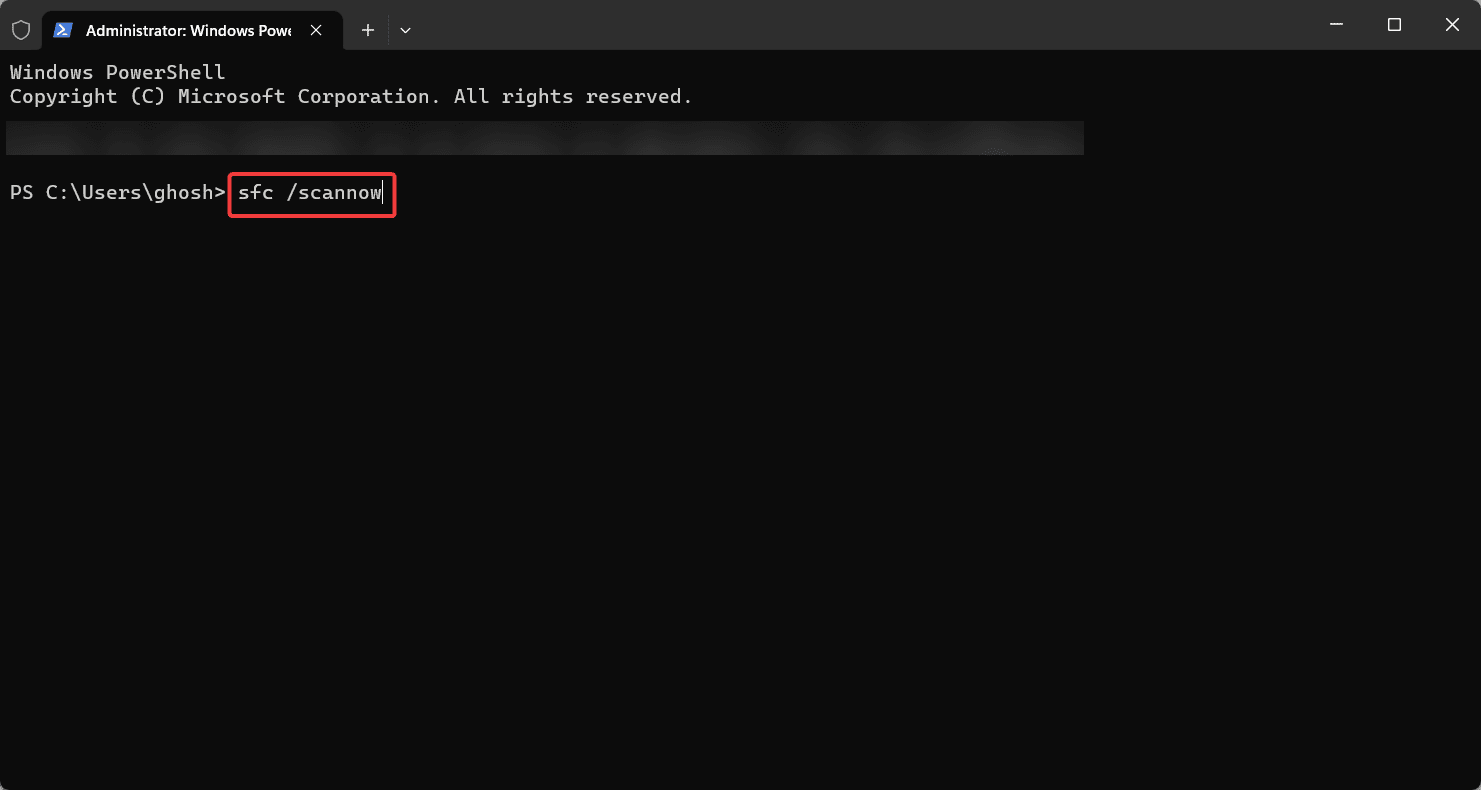
- Po dokončení skenování DISM zadejte: dism /Online /Cleanup-Image /RestoreHealth pro opravu poškozených souborů.
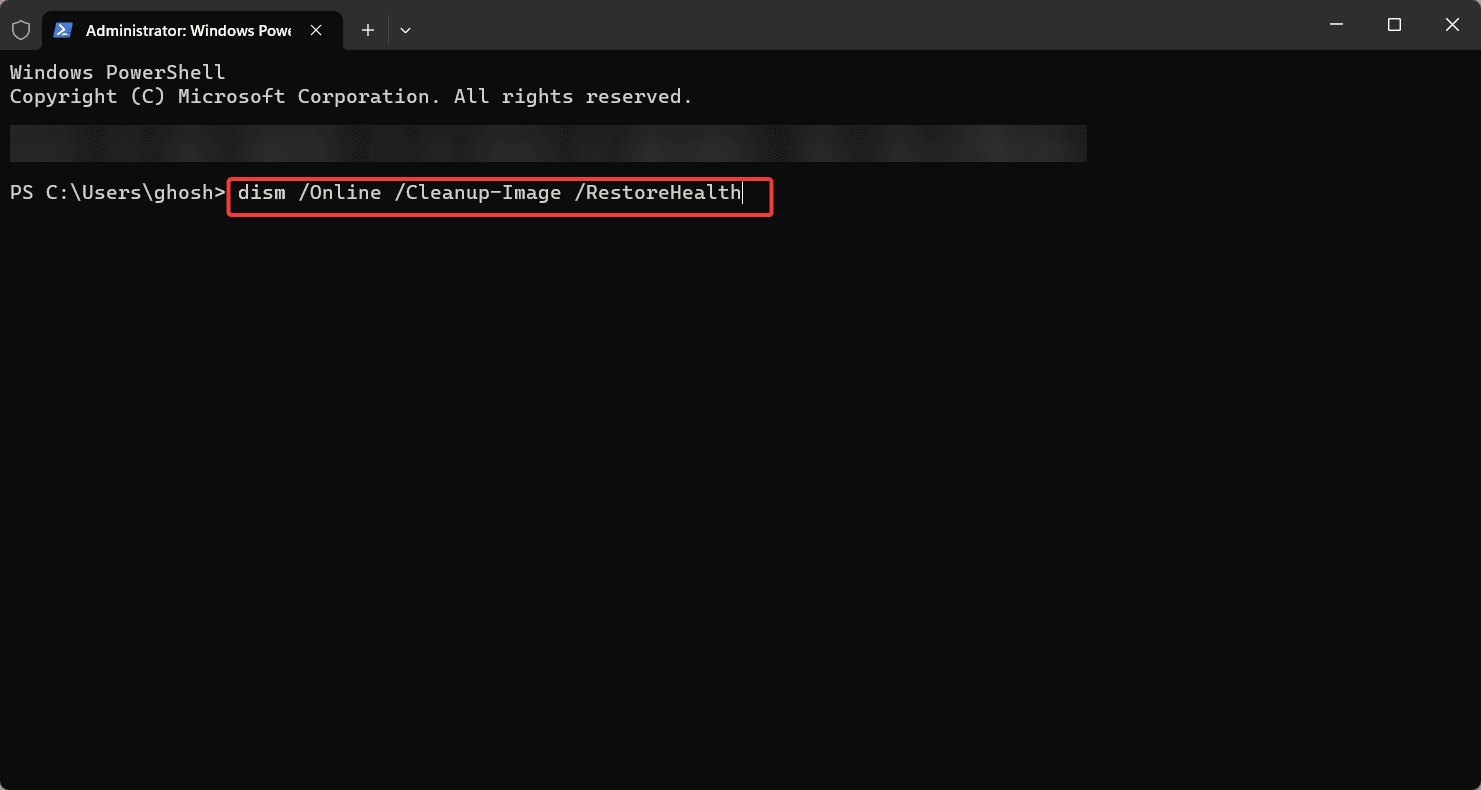
- Počkejte na dokončení skenování DISM, které může trvat i 30 minut.
- Restartujte počítač a zkontrolujte, zda se problém vyřešil.
Nainstalujte nejnovější aktualizace systému Windows
Zde je postup pro spuštění služby Windows Update:
- Stiskněte klávesy Windows + I pro otevření Nastavení systému Windows.
- Klikněte na Windows Update v levém panelu.
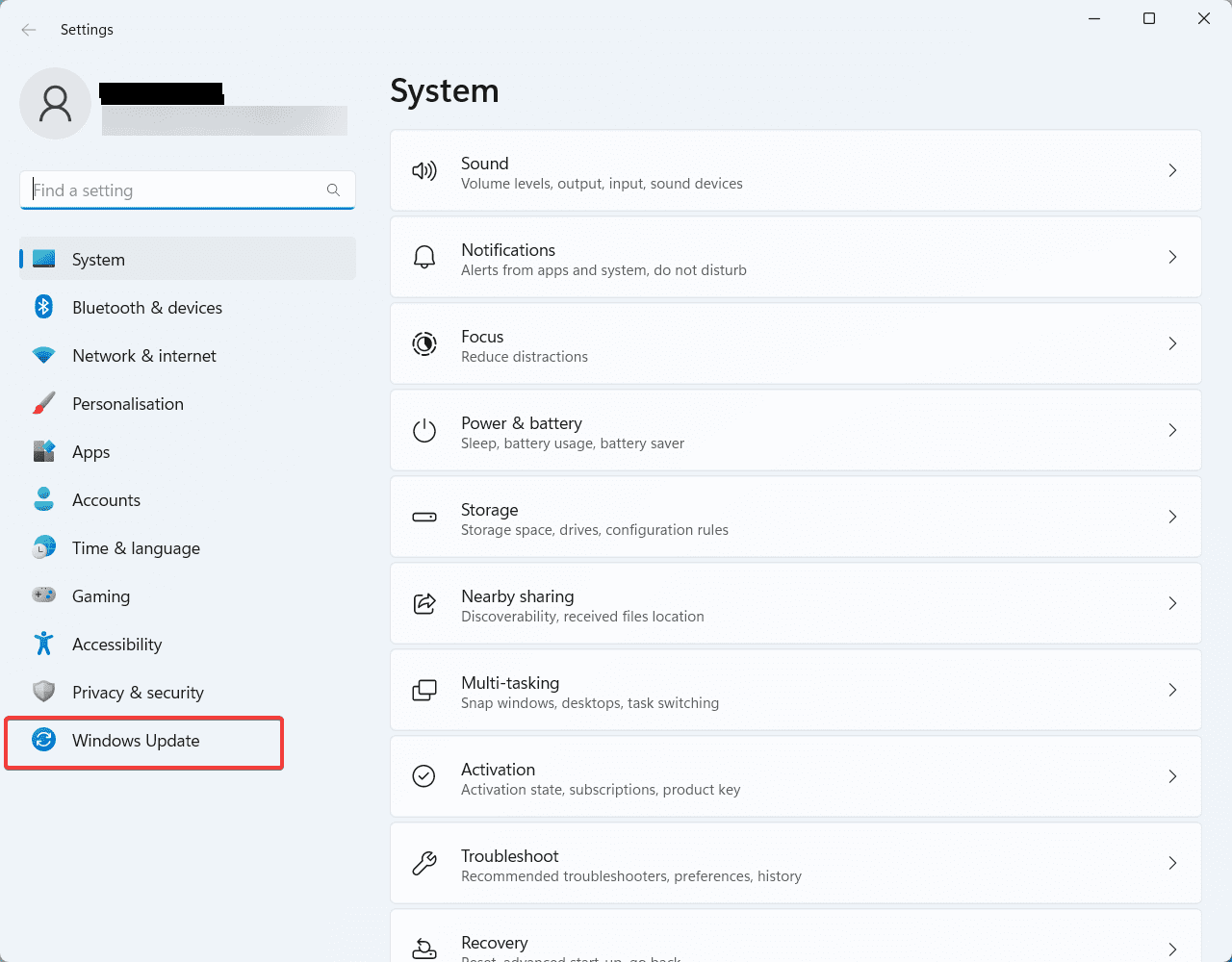
- Klikněte na tlačítko Zkontrolovat aktualizace.
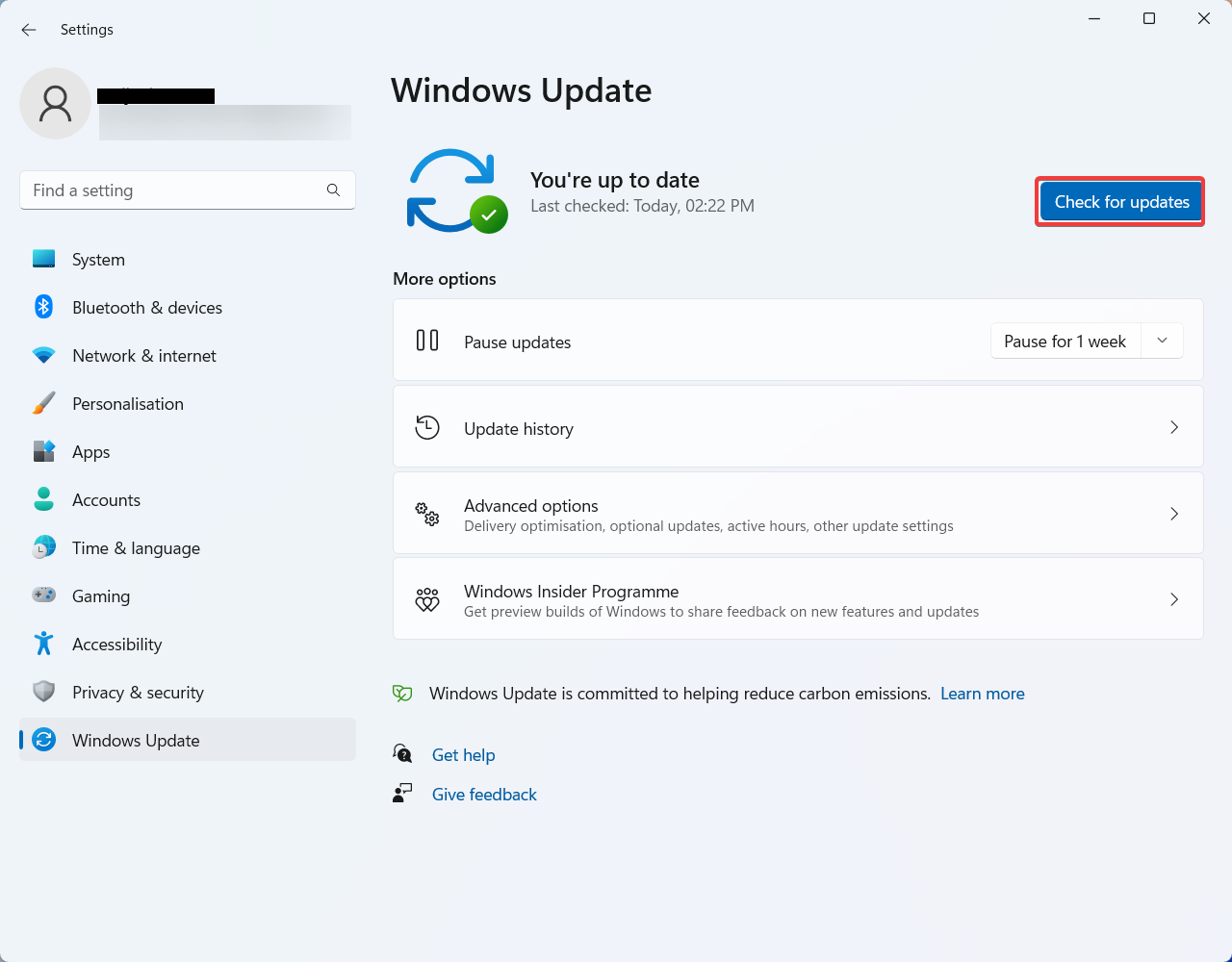
- Počkejte, až systém Windows zkontroluje dostupné aktualizace.
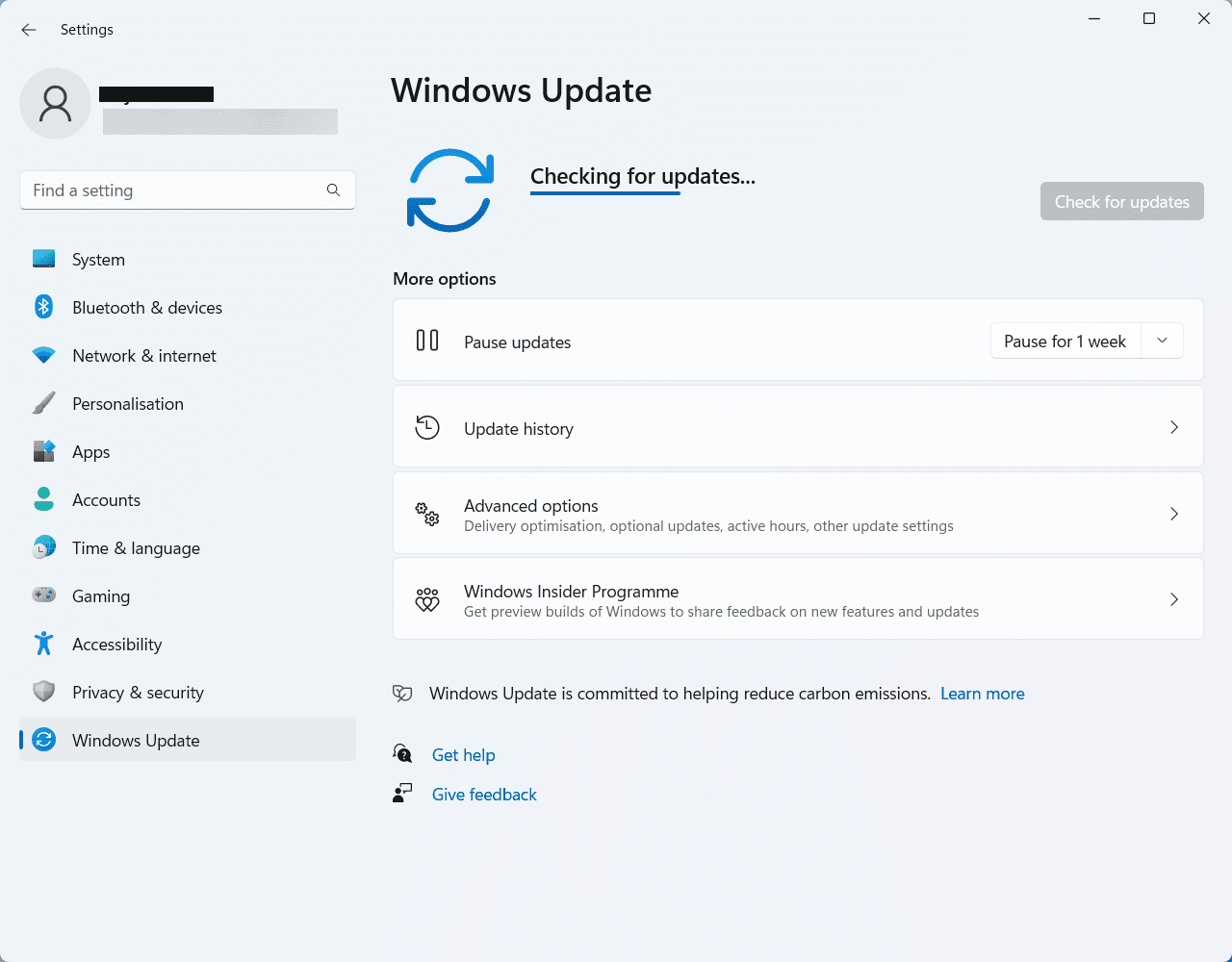
- Vyberte možnost Instalovat aktualizace.
- Počkejte na stažení a instalaci aktualizací, což může trvat.
- Po dokončení instalace restartujte počítač.
Závěr
To je vše. Nyní znáte všechny metody, jak vyřešit chybu „d3dx9_43.dll nebyl nalezen“ na vašem počítači s Windows. Pokud máte další dotazy, neváhejte je uvést v sekci komentářů níže.
Můžete si také přečíst, jak opravit chyby 0x80070057 a 0x800704cf.